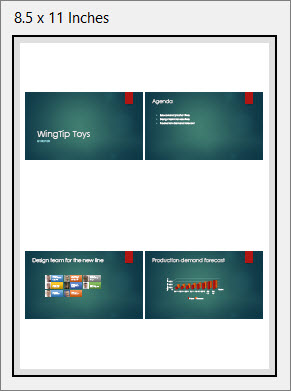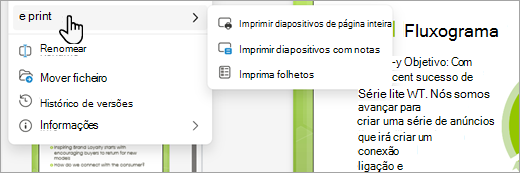Quando você imprime folhetos, PowerPoint para a Web faz uma cópia em PDF do seu arquivo de apresentação. Com a maioria dos leitores de PDF, você terá um slide por página, sem cabeçalhos ou rodapés. No entanto, se você usar a versão mais recente do Adobe Reader, poderá imprimir 2 ou mais slides por página.
-
Selecione a guia Arquivo e selecione Imprimir e selecione a opção desejada.
-
Na caixa de diálogo Imprimir, em Impressora, selecione Microsoft Print em PDF.
-
Na caixa de diálogo Imprimir, você pode escolher o número de cópias desejadas, o Layout (Retrato ou Paisagem), o intervalo de páginas desejado (todas, páginas ímpares somente, somente páginas par), cor ou preto e branco, tamanho do papel e outras opções.
Observação: Se você precisar de ajuda para escolher opções de impressão adicionais, selecione o link Ajuda (um ponto de interrogação) no canto superior direito da caixa Imprimir .
-
Selecione Imprimir.
Dica: O arquivo PDF é aberto em uma nova janela do navegador. Você pode fechá-la quando terminar de imprimir.
Para obter mais opções de impressão, consulte Imprimir seus slides, apostilas ou anotações do PowerPoint.